セキュリティーを下げたく無い場合には、タスクを作成して特定のソフトだけを実行するようにします。
コントロールパネルの管理ツールでタスクスケジューラを開きます。「操作」の「タスクの作成」をクリックすると以下のダイアログが開きます。
※この設定を行った場合は、それぞれのアプリケーションのシステム起動時の実行スイッチのチェックを外して下さい。
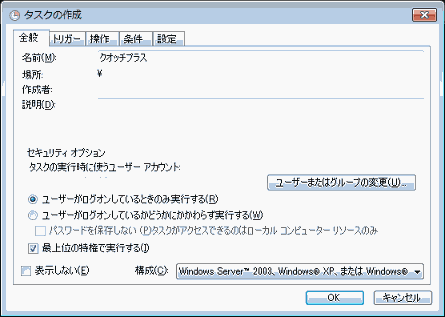
・全般タブでは、作成するタスクの名前(アプリケーション名)の入力と 「最上位の特権で実行する」 にチェックを付けます。
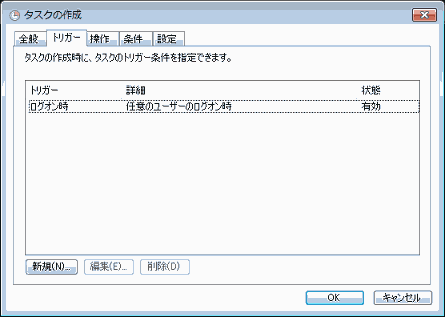
・トリガータブでは、新しいトリガーを作成します。新規ボタンで開いたダイアログのタスクの開始にはログオン時を選択して有効にチェックを付けます。
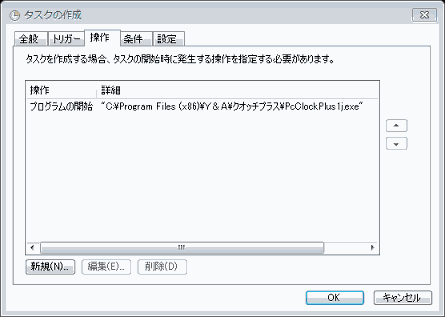
・操作タブでは、実行するアプリケーションを指定します。新規ボタンで開いたダイアログの操作にはプログラムの開始を選択、プログラム/スクリプトには実行するアプリケーションへのファイルパスを参照ボタンから指定します。